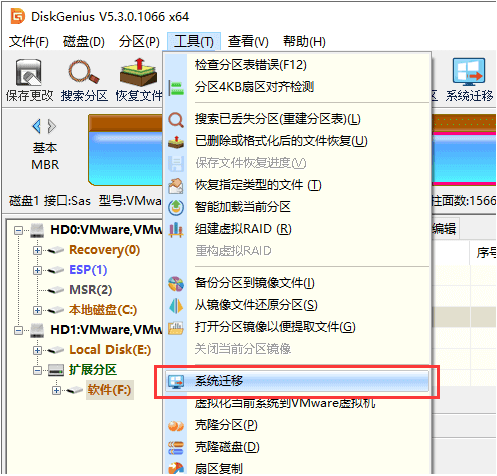
硬盘是电脑主要的存储媒介之一,由一个或者多个铝制或者玻璃制的碟片组成。有些时候我们需要给笔记本更换硬盘,那么我们如何更换笔记本电脑硬盘后软件迁移到新硬盘呢,下面就跟着小编来看看详细的步骤教程吧。
1、在DiskGenius主菜单,点击“工具 – 系统迁移”菜单项,如下图:
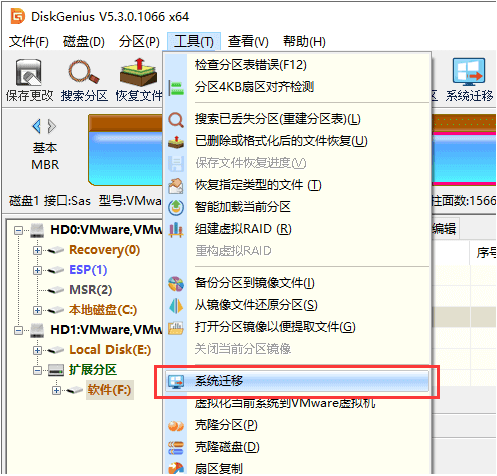
2、选择迁移系统的目标盘,然后点击“确定”按钮。目标磁盘可以小于源磁盘,但是目标磁盘容量需大于源磁盘的已用数据总量。
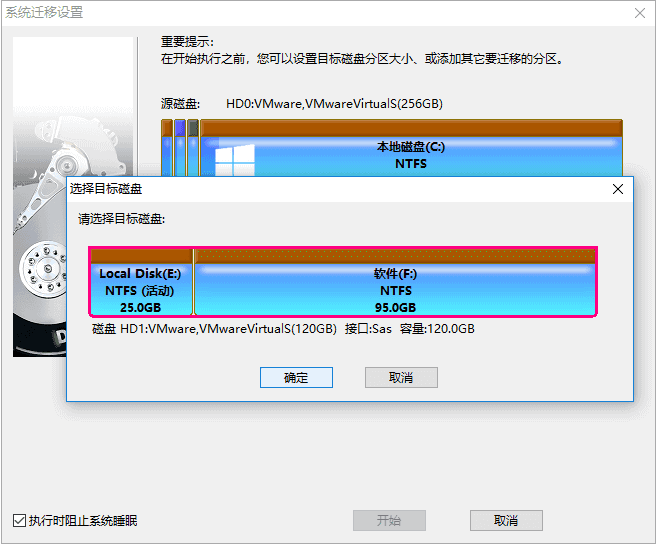
3、对于支持UEFI的电脑,还可以直接指定系统迁移完成后,要不要更改系统的启动项。 点击“开始”按钮,准备进行迁移。
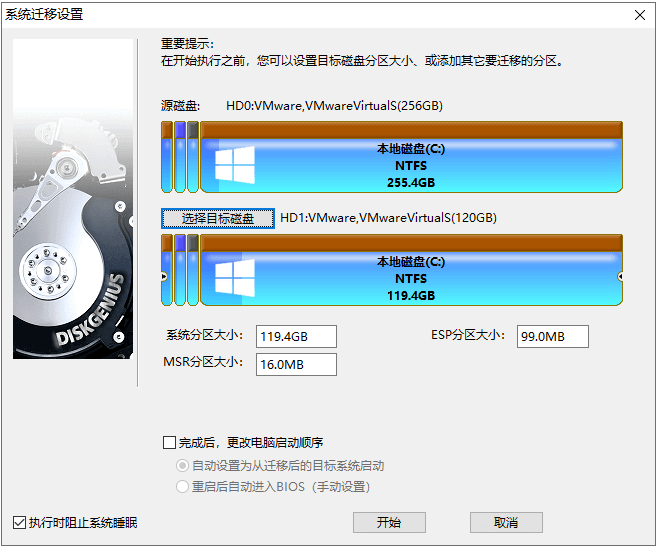
4、程序显示如下警告,目标磁盘上的所有数据将会被覆盖。确认没问题后,点击“确定”按钮。
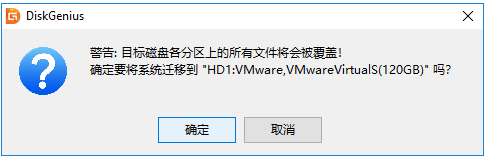
5、 DiskGenius软件将让用户选择系统迁移的模式,如下图:
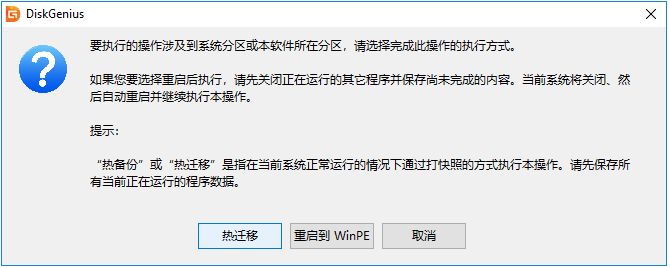
热迁移,就是在不关机的情况下,迁移系统到第二块硬盘,在迁移过程中,用户仍然可以对电脑做各种操作,不影响用户对电脑的使用。重启到WinPE,DiskGenius软件将重启电脑,自动进入WinPE系统,自动在WinPE下启动DiskGenius并自动执行系统迁移。大多数情况下,使用热迁移的方式,更为方便、安全,建议使用这种系统迁移模式。
6、点击“热迁移”按钮,DiskGenius将开始热迁移操作,如下图:
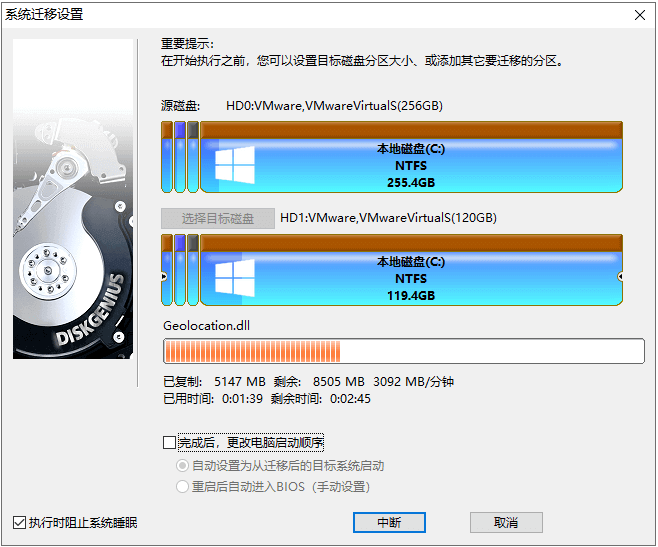
系统迁移窗口中,将显示一个进度条,进度条显示系统迁移大致的进度,进度条下面显示已经复制,和还没有复制的数据大小,及已经用时与估计的完成系统迁移所需的剩余时间。
7、完成系统迁移后,DiskGenius软件会给出系统迁移完成的提示,如下图:
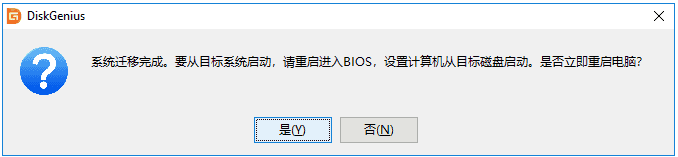
以上就是如何更换笔记本电脑硬盘后软件迁移的步骤啦,希望能帮助到大家。






 粤公网安备 44130202001059号
粤公网安备 44130202001059号